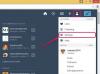„Tumblr“ archyvo rodinyje visi tam tikro laikotarpio įrašai ir nuotraukos rodomi viename ekrane, todėl lengviau peržiūrėti ir rasti konkrečias nuotraukas. Tai gali sutaupyti daug laiko, jei ieškote konkrečios nuotraukos arba norite matyti tik nuotraukas, o ne visus įrašus – ypač dažnai atnaujinamuose „Tumblr“ tinklaraščiuose. Kiekvienas gali pasiekti archyvo rodinį, pridėdamas vieną žodį prie „Tumblr“ tinklaraščio URL.
1 žingsnis

Vaizdo kreditas: Vaizdas suteiktas Tumblr.
Eikite į pagrindinį norimo Tumblr tinklaraščio puslapį ir pridėkite /archive iki URL pabaigos.
Dienos vaizdo įrašas
2 žingsnis

Vaizdo kreditas: Vaizdas suteiktas Tumblr.
Pasirinkite mėnesį, kurį norite ištirti iš Mėnuo išskleidžiamasis meniu. Mėnesiai, kuriuose nėra įrašų, yra pilkos spalvos, o mėnesiams su įrašais rodomas tamsus tekstas ir skaičius, nurodantis įrašų skaičių tą mėnesį.
Patarimas
Jei nesate tikri, kurį mėnesį peržiūrėti, arba tiesiog norite peržiūrėti visas nuotraukas, įtrauktas į Tumblr tinklaraštį, jums nereikia nustatyti mėnesio filtro.
3 veiksmas

Vaizdo kreditas: Vaizdas suteiktas Tumblr.
Pasirinkite Nuotrauka nuo Filtruoti pagal pranešimo tipą išskleidžiamasis meniu.
Patarimas
Taip pat yra kitų tipų įrašų filtrai, todėl archyvo rodinys gali būti labai patogus, kai bandote atsekti konkretų įrašo tipą, išskyrus nuotrauką.
4 veiksmas

Vaizdo kreditas: Vaizdas suteiktas Tumblr.
Naršykite pateiktas nuotraukas, kad surastumėte norimą nuotrauką. Suradę norimą nuotrauką, ją spustelėję pateksite į nuotraukos įrašą.
Patarimas
Galite sužinoti, kada nuotrauka buvo įtraukta į Tumblr, užvesdami pelės žymeklį ant nuotraukos miniatiūros. Nuotraukos pridėjimo data rodoma virš miniatiūros.